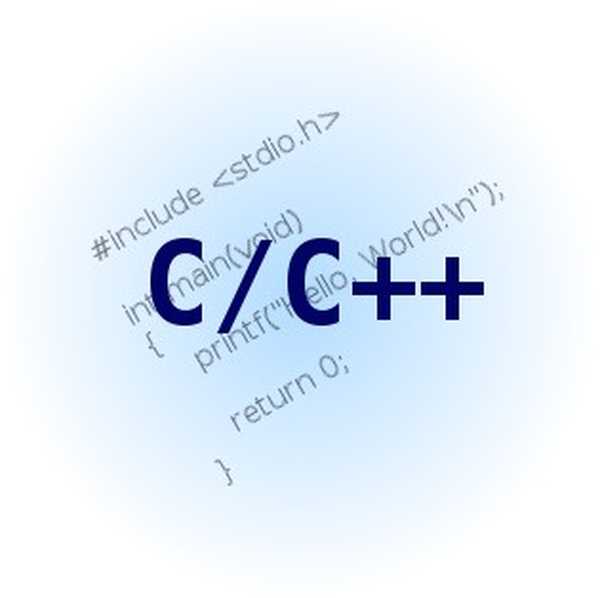
Clement Thomas
0
4839
8
Procedura dettagliata per installare Turbo C ++ su Windows 7 a 64 bit e Windows 8 utilizzando Dosbox.
passi:
1. Installare il software DOSBox ver 0.73
2. Creare una cartella, ad esempio "Turbo" (c: Turbo)
3. Scarica ed estrai TC nella cartella Turbo (c: Turbo):
4. Eseguire DOSBox 0.73 dall'icona situata sul desktop:

5. Digitare i seguenti comandi al prompt dei comandi [Z]: mount d c: Turbo
[La cartella TC è presente nella cartella Turbo]
Ora dovresti ricevere un messaggio che dice: L'unità D è montata come directory locale c: Turbo

6. Digitare d: per passare a d:

7. Quindi seguire i comandi seguenti:
cd tc
cd bin
tc o tc.exe [Questo avvia Turbo C ++ 3.0]

8. In Turbo C ++ vai a Opzioni> Directory> Cambia l'origine di TC nella directory di origine [D] (ovvero D virtuale: si riferisce all'originale c: Turbo .
Quindi fai in modo che il percorso cambi in qualcosa come D: TCinclude e D: TClib rispettivamente)
GUARDA ANCHE: Come Linux è costruito e sviluppato
Come avviare TurboC ++ nel DOSBox automaticamente:
Puoi risparmiare un po 'di tempo facendo in modo che DOSBox monti automaticamente le tue cartelle e avvii TurboC ++:
Per le versioni DOSBox precedenti alla 0.73, accedere alla cartella di installazione del programma e aprire il file dosbox.conf in qualsiasi editor di testo.
Per la versione 0.73 vai al menu Start e fai clic su "Configurazione" e quindi su "Modifica configurazione". Quindi scorrere fino alla fine e aggiungere le linee
che si desidera eseguire automaticamente all'avvio di DOSBox.
Montare e avviare automaticamente Turbo C ++ 3.0 in DOSBox ver 0.73:

Scorri verso il basso fino alla fine e aggiungi le righe:

Notare che:
Schermo intero: Alt e Invio
Quando si esce dal DosBox [proprio quando si smonta l'unità virtuale su cui è stato montato Turbo C ++ 3.0] tutti i file salvati o apportati alle modifiche in Turbo C ++ 3.0 verranno copiati nella directory di origine (la directory che contiene la cartella TC)
Non usare i tasti di scelta rapida per eseguire operazioni in TC perché potrebbero essere anche un tasto di scelta rapida per DOSBOX. Ad esempio: Ctrl + F9 uscirà da DOSBOX anziché eseguire il codice.















